Manual PowerGet Install
PowerGetのインストール
|
動作環境
コンピューター環境
PowerGetはJava (Oracle Corporation)で開発されたソフトウェアです。動作のためにはJavaランタイム環境(JRE 1.6以上)がインストールされたWindowsコンピューターが必要です。
動作確認は以下の環境で行っています。
| OS | Windows XP / Vista (32 bit, 64 bit) / 7 (32 bit, 64 bit) |
|---|---|
| JRE 32 bit版 | 1.6.0_32, 1.7.0_04 |
| JRE 64 bit版 | 1.6.0_24, 1.7.0_04 |
Javaで作成されたソフトウェアは、基本的にはMac OSXやLinuxでも動作しますが、PowerGetはWindowsでご利用ください。右クリック操作があることや、画面上の文字表示をWindows環境に合わせて作ってあるために、Windows以外では操作しづらい、あるいは操作できないことがあります。
注意!64 bitのWindowsで、64 bit版のJava 1.6.0_25以上を使用した場合、一部の機能が正常に動作しないことが確認されています。詳細はこちらをご覧ください。
ネットワーク環境
PowerGetの強力なデータベース検索機能や組成式推定機能を使うためには、お使いのコンピューターがネットワークに接続している必要があります。
それ以外の解析機能は、ネットワークに接続していない環境でもお使いいただけます。
ダウンロード
PowerGetはこちらのページからダウンロードできます。
Javaのインストール
PowerGetのインストールと起動
ダウンロードしたzip形式の圧縮ファイルを解凍すると以下のものが生成されます。解凍したフォルダごと、PC上の好きな場所に配置してください。
| 名前 | 種類 | 説明 |
|---|---|---|
| config | フォルダ | 開いたファイルの場所や、アダクトイオンの設定など、ソフトの動作の基本情報を保存するためのフォルダです。 |
| doc | フォルダ | バージョン情報などのドキュメントが入っています。 |
| lib | フォルダ | ソフトの動作に必要な外部プログラムが入っています。 |
| PowerGet.jar | ファイル | PowerGetのプログラム本体です。 |
| PowerGetRun.bat | ファイル | PowerGetの起動用ファイルです。 |
起動
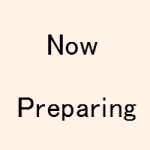
PowerGetRun.batをダブルクリックしてください。右図のようなウィンドウが表示されれば起動成功です。PowerFTかPowerMatchか、どちらかのモジュールをクリックして選択してください。
別の画面では黒いコンソール画面が表示されています。画面の右上にある「×」ボタンをクリックすると、PowerGetが強制終了されますので、ウィンドウはそのまま表示させておいてください(最小化ボタンを押してもタスクバーに治めてしまっても構いません)。
ヒント このウィンドウが表示されず、一瞬黒い画面が出てすぐに消える場合は、Javaのインストールができていないか、Javaインストール後のパス設定がうまくいっていない可能性があります。Javaのインストールを参考に、正しくインストールされているかどうかをご確認ください。
アンインストール
解凍したフォルダごと削除してください。PowerGetは、レジストリ等への書き込みは一切行いません。